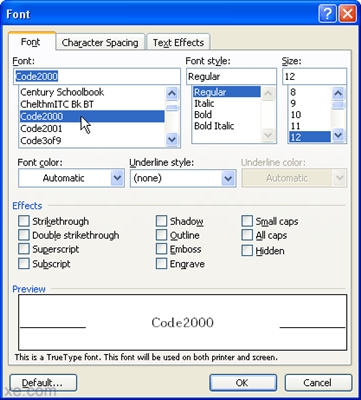గూగుల్ మ్యాప్స్ ఉపయోగిస్తున్నప్పుడు, మీరు ఒక పాలకుడిపై పాయింట్ల మధ్య ప్రత్యక్ష దూరాన్ని కొలవవలసిన పరిస్థితులు ఉన్నాయి. దీన్ని చేయడానికి, ఈ సాధనం ప్రధాన మెనూలోని ప్రత్యేక విభాగాన్ని ఉపయోగించి సక్రియం చేయాలి. ఈ వ్యాసం యొక్క చట్రంలో, గూగుల్ మ్యాప్స్లో పాలకుడిని చేర్చడం మరియు ఉపయోగించడం గురించి మాట్లాడుతాము.
Google మ్యాప్స్లో పాలకులను ప్రారంభించండి
పరిగణించబడిన ఆన్లైన్ సేవ మరియు మొబైల్ అనువర్తనం మ్యాప్లోని దూరాన్ని కొలవడానికి అనేక సాధనాలను అందిస్తాయి. మేము రహదారి మార్గాలపై దృష్టి పెట్టము, వీటిని మీరు మా వెబ్సైట్లోని ప్రత్యేక కథనంలో చూడవచ్చు.
ఇవి కూడా చూడండి: గూగుల్ మ్యాప్స్లో దిశలను ఎలా పొందాలో
ఎంపిక 1: వెబ్ వెర్షన్
గూగుల్ మ్యాప్స్ యొక్క సాధారణంగా ఉపయోగించే సంస్కరణ వెబ్సైట్, ఈ క్రింది లింక్ క్రింద ఉన్న లింక్ను ఉపయోగించి యాక్సెస్ చేయవచ్చు. మీరు కోరుకుంటే, బహిర్గతమైన మార్కులు మరియు అనేక ఇతర ఫంక్షన్లను సేవ్ చేయగలిగేలా ముందుగానే మీ Google ఖాతాకు లాగిన్ అవ్వండి.
Google మ్యాప్స్కు వెళ్లండి
- గూగుల్ మ్యాప్స్ యొక్క ప్రధాన పేజీకి లింక్ను ఉపయోగించడం మరియు నావిగేషన్ సాధనాలను ఉపయోగించడం, మీరు కొలతను ప్రారంభించాలనుకుంటున్న మ్యాప్లో ప్రారంభ బిందువును కనుగొనండి. పాలకుడిని ప్రారంభించడానికి, స్థానంపై కుడి క్లిక్ చేసి ఎంచుకోండి "కొలత దూరం".
గమనిక: మీరు ఏ పాయింట్ అయినా ఎంచుకోవచ్చు, అది పరిష్కారం లేదా తెలియని ప్రాంతం.
- బ్లాక్ కనిపించిన తరువాత "కొలత దూరం" విండో దిగువన, మీరు ఒక గీతను గీయాలనుకుంటున్న తదుపరి పాయింట్పై ఎడమ-క్లిక్ చేయండి.
- లైన్లో అదనపు పాయింట్లను జోడించడానికి, ఉదాహరణకు, కొలిచిన దూరం ఏదైనా నిర్దిష్ట ఆకారంలో ఉంటే, మళ్ళీ ఎడమ క్లిక్ చేయండి. ఈ కారణంగా, క్రొత్త పాయింట్ కనిపిస్తుంది మరియు బ్లాక్లోని విలువ "కొలత దూరం" తదనుగుణంగా నవీకరించబడింది.
- ప్రతి అదనపు బిందువును LMB తో పట్టుకొని తరలించవచ్చు. ఇది సృష్టించిన పంక్తి యొక్క ప్రారంభ స్థానానికి కూడా వర్తిస్తుంది.
- పాయింట్లలో ఒకదాన్ని తొలగించడానికి, దానిపై ఎడమ క్లిక్ చేయండి.
- బ్లాక్లోని సిలువపై క్లిక్ చేయడం ద్వారా మీరు పాలకుడితో కలిసి పని పూర్తి చేయవచ్చు "కొలత దూరం". ఈ చర్య తిరిగి వచ్చే అవకాశం లేకుండా అన్ని బహిర్గత పాయింట్లను స్వయంచాలకంగా తొలగిస్తుంది.






ఈ వెబ్ సేవ ప్రపంచంలోని ఏ భాషలకు గుణాత్మకంగా అనుగుణంగా ఉంటుంది మరియు స్పష్టమైన ఇంటర్ఫేస్ను కలిగి ఉంటుంది. ఈ కారణంగా, ఒక పాలకుడితో దూరాన్ని కొలిచే సమస్య ఉండకూడదు.
ఎంపిక 2: మొబైల్ అప్లికేషన్
మొబైల్ పరికరాలు, కంప్యూటర్ మాదిరిగా కాకుండా, ఎల్లప్పుడూ అందుబాటులో ఉంటాయి కాబట్టి, Android మరియు iOS కోసం గూగుల్ మ్యాప్స్ అప్లికేషన్ కూడా బాగా ప్రాచుర్యం పొందింది. ఈ సందర్భంలో, మీరు ఒకే విధమైన ఫంక్షన్లను ఉపయోగించవచ్చు, కానీ కొద్దిగా భిన్నమైన సంస్కరణలో.
గూగుల్ ప్లే / యాప్ స్టోర్ నుండి గూగుల్ మ్యాప్స్ డౌన్లోడ్ చేసుకోండి
- పై లింక్లలో ఒకదాన్ని ఉపయోగించి అనువర్తనాన్ని పేజీలో ఇన్స్టాల్ చేయండి. రెండు ప్లాట్ఫారమ్లలో ఉపయోగం పరంగా, సాఫ్ట్వేర్ ఒకేలా ఉంటుంది.
- తెరిచే మ్యాప్లో, పాలకుడి కోసం ప్రారంభ బిందువును కనుగొని కొద్దిసేపు ఉంచండి. ఆ తరువాత, ఎరుపు మార్కర్ మరియు అక్షాంశాలతో సమాచార బ్లాక్ తెరపై కనిపిస్తుంది.

పేర్కొన్న బ్లాక్లోని పాయింట్ పేరుపై క్లిక్ చేసి, మెనులోని అంశాన్ని ఎంచుకోండి "కొలత దూరం".
- అనువర్తనంలో దూర కొలత నిజ సమయంలో జరుగుతుంది మరియు మీరు మ్యాప్ను తరలించిన ప్రతిసారీ నవీకరించబడుతుంది. ఈ సందర్భంలో, ముగింపు బిందువు ఎల్లప్పుడూ చీకటి చిహ్నంతో గుర్తించబడుతుంది మరియు మధ్యలో ఉంటుంది.
- బటన్ నొక్కండి "జోడించు" పాయింట్ను పరిష్కరించడానికి మరియు ప్రస్తుత పాలకుడిని మార్చకుండా కొలతను కొనసాగించడానికి దూరం పక్కన ఉన్న దిగువ ప్యానెల్లో.
- చివరి పాయింట్ను తొలగించడానికి, ఎగువ ప్యానెల్లోని బాణం చిత్రంతో చిహ్నాన్ని ఉపయోగించండి.
- అక్కడ మీరు మెనుని విస్తరించి ఎంచుకోవచ్చు "క్లియర్"ప్రారంభ స్థానం మినహా సృష్టించిన అన్ని పాయింట్లను తొలగించడానికి.






సంస్కరణతో సంబంధం లేకుండా గూగుల్ మ్యాప్స్లో లైన్తో పని చేసే అన్ని అంశాలను మేము పరిగణించాము మరియు అందువల్ల వ్యాసం పూర్తయింది.
నిర్ధారణకు
పని యొక్క పరిష్కారంతో మేము మీకు సహాయం చేయగలిగామని మేము ఆశిస్తున్నాము. సాధారణంగా, అన్ని సారూప్య సేవలు మరియు అనువర్తనాలలో ఇలాంటి విధులు కనిపిస్తాయి. పాలకుడిని ఉపయోగించే ప్రక్రియలో మీకు ప్రశ్నలు ఉంటే, వాటిని వ్యాఖ్యలలో అడగండి.